
http://からhttps://へ『s』を付けることをSSLと言います。
自分でSSLを有料で契約してもいいし、今使用しているサーバーが無料で提供してくれているSSLを導入することも出来ます。
今は、ほとんどのサーバーが無料で提供してくれているため、まずはご自身のサーバーを確認してみるのがおすすめです。
今回は
- エックスサーバーの無料SSLを利用する
- ワードプレスに反映させる
方法をまとめました。
SSLとは
今回は、ワードプレスで初めてブログをしてみようかなと思っている段階なので、SSLについては簡単にポイントだけ抑えておけば充分かなと思います!
- データの送受信を暗号化する(お問い合わせフォームや買い物カゴなどの個人情報のやり取り等)
- 電子証明により本人かを証明しなりすましを防ぐ
などインターネットを安心安全に使用するために利用される証明書のようなものです。
近年SSL化によるセキュリティー強化が増しています。
SSL化がされていないサイトやブログは警告文が出るようになっているため、不信感を抱足せないためにも設定しておきましょう。
SSL化されているかの見分け方
SSL認証が済んでいるサイトやブログの場合、

URLが表示されている部分に「鍵のマーク」がつき「https://」と「s」が付きます。
一方SSL認証が済んでいないサイトやブログの場合、

URLが表示されている部分に「保護されていない通信」と表示されます。
SSL設定
エックスサーバー登録時に「ワードプレスクイックスタート」を選択している場合は、自動でSSL化されています。
SSLの設定をして行きます。
SSL設定では
- エックスサーバーの管理画面で設定
- ワードプレスの管理画面で設定
の2つの操作を順番に行っていきます。
エックスサーバー側の設定
エックスサーバーに「ログイン」>「管理画面(サーバーパネル)」を開きます。
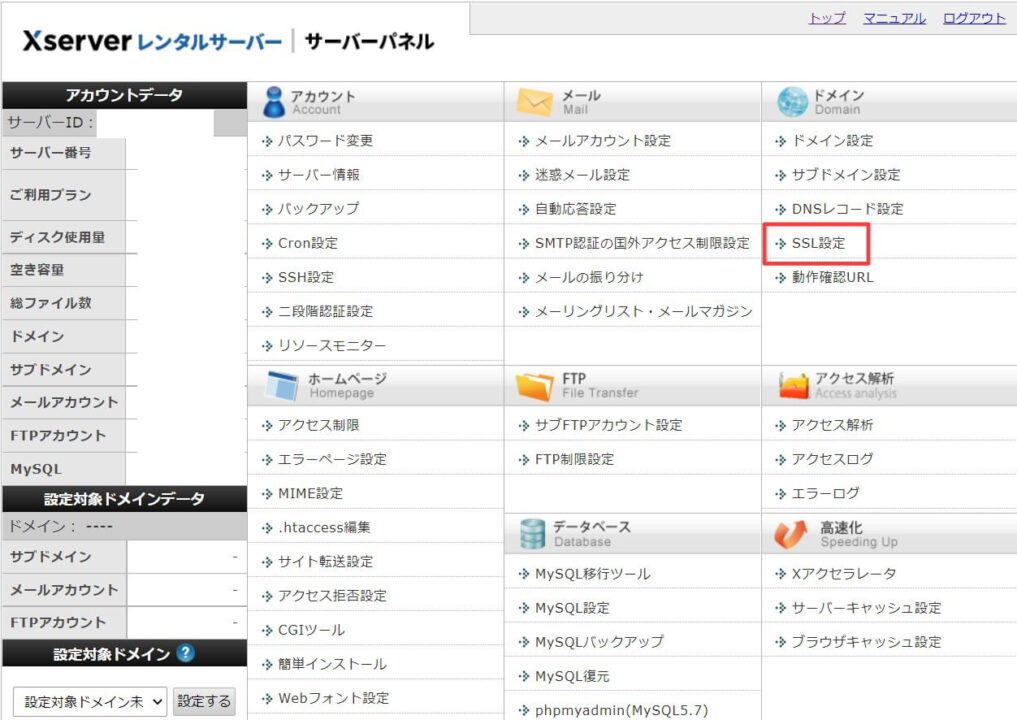
「ドメイン」>「SSL設定」をクリック。
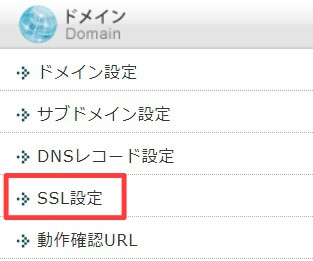
SSL化させたい「ドメインを選択」します。
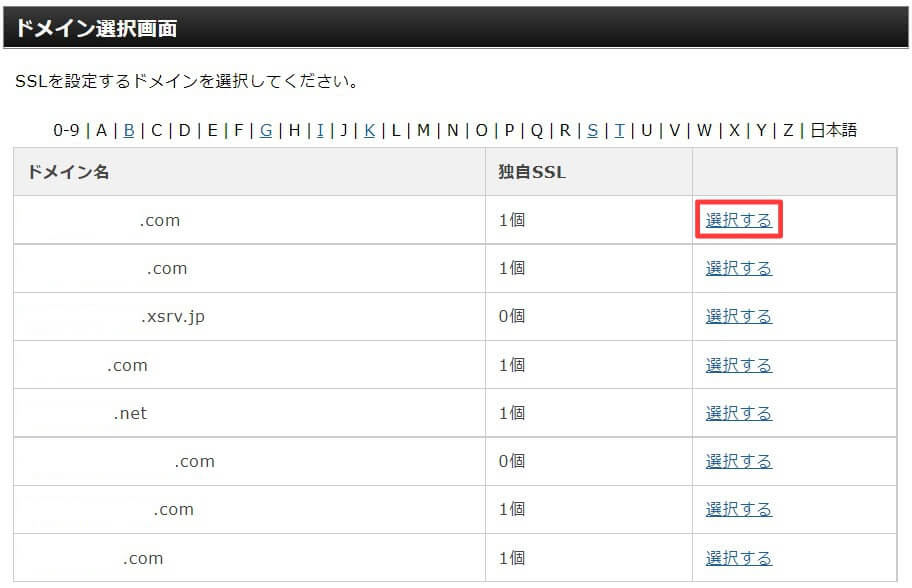
「独自SSL設定追加」をクリックして「設定対象ドメイン」を選択・確認後、「サイトのドメイン」を確認。
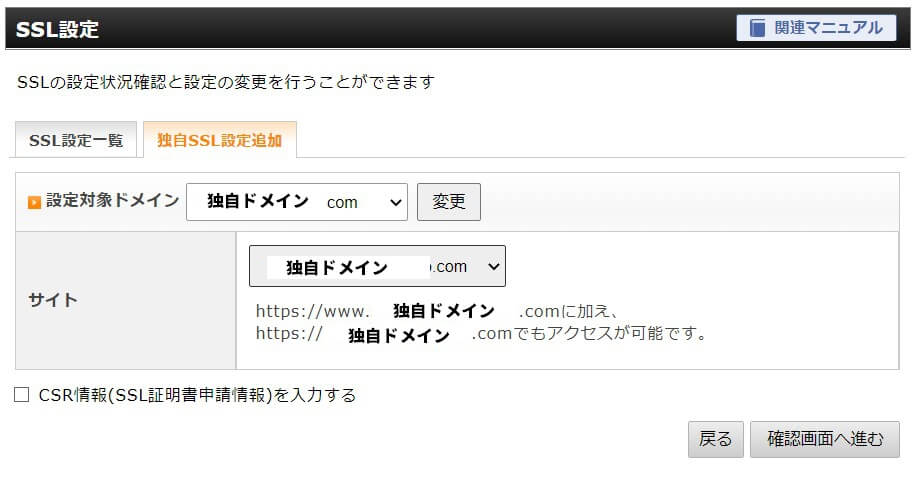
| CSR情報(SSL証明書申請情報) | 暗号化されたテキストファイルで団体や会社の組織名や所在地、URL等の内容を記載、確認するものです。サーバーの証明書発行時に使用するものです。 |
CRS情報はチェックを入れなくてOK。
合っているか、しっかり確認後「確認画面へ進む」をクリックして「追加」をクリック。
これで、エックスサーバー側での設定は終了です。
ドメインの取得が済んでいない場合や、取得後すぐの場合は反映されないことがあります。
ワードプレス側での設定
ワードプレスに「ログイン」>「設定」>「一般」を選択します。
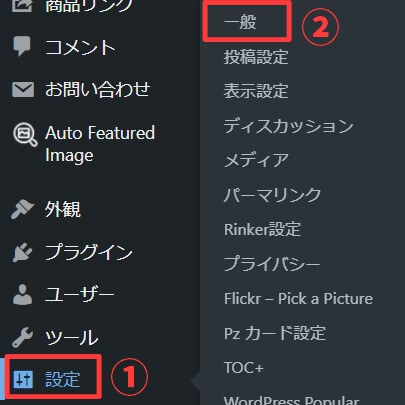
真ん中らへんにある「WordPressアドレス(URL)」と「サイトアドレス(URL)」を設定していきます。
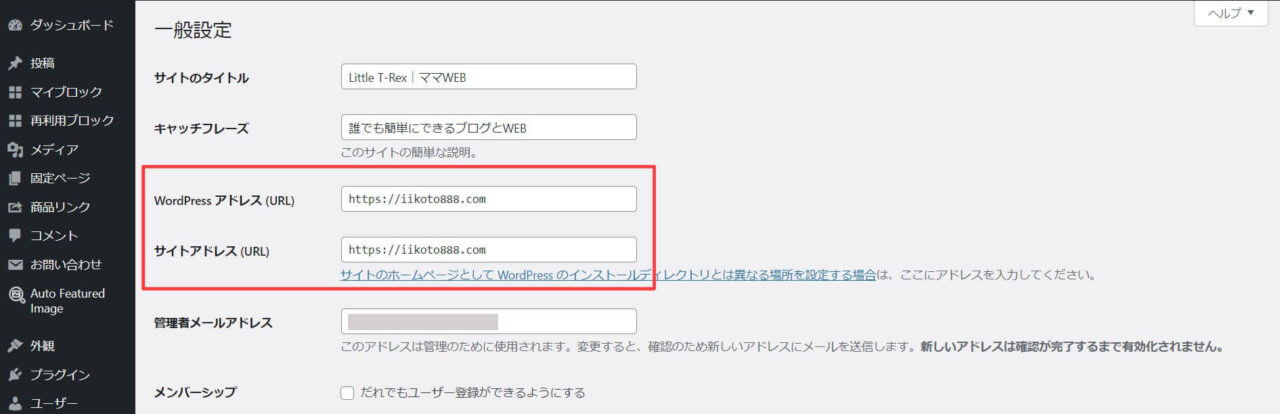
元が「http://」で始まっていると思うんですが、ここを「https://」に変更していきます。
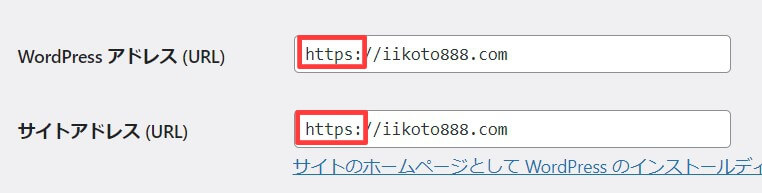
この2か所を変更後、少し下にスクロールして
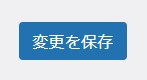
「変更を保存」で設定完了です。
設定したのにSSL化されないけどなぜ?
SSL設定が済んでも「https://」と「s」や「鍵マーク」が表示されないということがありました。
設定はすべて済んでいるのにSSL化されない時に考えられる原因は
- httpsのページの中にhttpの画像が残っている
- httpsのページの中にhttpのURLが残っている
私の場合は、ワードプレスのテーマにもともと含まれていた画像がhttpのままだったことが原因でSSL化が上手くできなかったことがあります
まとめ
SSL化についてと、エックスサーバーにおけるSSL設定方法でした。
\ SSLについてもっと知りたいなら /







